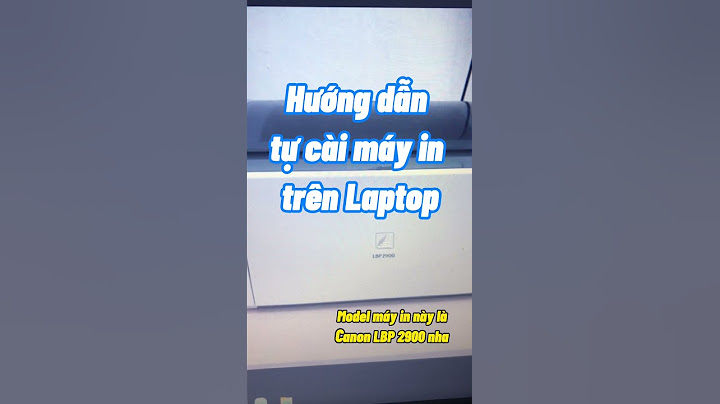Chem4Word 3.0.36 là công cụ chuyên hỗ trợ chèn hoặc chỉnh sửa công thức hay sơ đồ hóa học vào văn bản trực tiếp ngay từ thanh Ribbon của Word. Show  Được phát triển từ Education Labs thuộc Microsoft, Chem4Word hay Chemistry Add-in for Word 2007 and 2010 giúp bạn có thể chuyển đổi bất kỳ tên công thức hóa học như benzen hoặc H2O vào một sơ đồ hóa học, tên tiêu chuẩn hoặc công thức dù bạn không phải là một nhà hóa học chuyên nghiệp. Đây là gói tiện ích Microsoft phát triển nhằm hỗ trợ chủ trương đưa máy tính vào học đường hiện nay. Hướng dẫn cài đặt Chemistry Add-in for WordSau khi tải về tập tin cài đặt của Chem4Word, bạn giải nén tập tin tải về và kích hoạt tập tin cài đặt có tên đầy đủ là ChemistryAddinforWordBeta2.Setup.msi. Một thông báo hiện ra yêu cầu bạn cài đặt công cụ có tên Visual Studio Tools for Office 3.0, bạn hãy nhấp Yes để tải về và cài đặt công cụ này vào máy. Lúc này, một hộp thoại Download hiện ra, bạn chỉ cần nhấp chuột chạy tập tin cài đặt này hoặc lưu vào máy để chạy sau khi nó được tải về để hoàn tất cài đặt công cụ hỗ trợ Chem4Word vào hệ thống theo cách thông thường.  Tiếp tục, bạn chạy tập tin ChemistryAddinforWordBeta2.Setup.msi một lần nữa với việc cài đặt cứ theo các tùy chọn mặc định mà chương trình đưa ra. Sau khi cài đặt xong, bạn sẽ nhận được một hộp thoại hiện ra, bạn nhấp tiếp vào nút Install để kích hoạt việc tích hợp addin này vào Word 2007 hay 2010. Lúc này, bạn sẽ thấy trong thanh ribbon của Word sẽ xuất hiện một tab mới có tên Chemistry, tương ứng với addin này là các vị trí khác nhau tùy thuộc phiên bản Office mà bạn sử dụng.   Hướng dẫn sử dụng Chemistry Add-in for WordĐể chèn sơ đồ và công thức hóa học vào trong Word, bạn nhấp vào Chemistry Gallery hoặc có thể chèn công thức vào từ một tập tin có sẵn trong máy bằng cách nhấp vào menu File và tìm đến một tập tin có định dạng Chemical Markup Language (.cml), định dạng duy nhất được hỗ trợ để bạn có thể chèn vào văn bản của mình công thức cũng như sơ đồ hóa học.  Bên cạnh đó, phần mềm còn cho phép bạn chuyển đổi bất kỳ một tên hóa chất nào về hình thức hóa học của nó. Đơn giản bạn chỉ cần chọn từ, nhấp chuột phải và chọn “Convert to Chemistry Zone” và sao đó bấm vào tên của nó là xong.  Nếu muốn thấy các mẫu hóa học có trong thanh phía bên phải giao diện làm việc của Word, bạn nhấp vào nút Chemistry Navigator và chọn biểu đồ hóa học muốn chèn vào tài liệu. Lúc này, một số hóa chất sẽ tự động chuyển đến sơ đồ trong tài liệu, các liên kết đến các sơ đồ của từng công thức sẽ được biểu thị ở trong thanh slidebar phía phải. Bạn có thể chọn hiển thị chính xác những gì mà mình muốn. Khi muốn chuyển đổi một công thức hóa học trực tiếp sang một sơ đồ hóa học, bạn cũng có thể thực hiện dễ dàng thông qua vài thao tác. Chẳng hạn khi nhập vào H2O và chọn Chemistry Zone sẽ thu được kết quả như ý muốn.  Để chỉnh sửa các mô hình 2D của các hóa chất, hoặc chỉnh sửa cho các nhãn bạn nhấp vào nút Edit trên thanh button của bạn. Lúc này, nếu chọn chỉnh sửa nhãn bạn sẽ nhận được một hộp thoại hiện ra mà ở đó bạn có thể chọn mẫu công thức mà bạn thấy thích hợp nhất. Trong khi đó, nếu chọn chỉnh sửa mô hình 2D, bạn thậm chí có thể chỉnh sửa các nguyên tử và thay đổi các hóa chất sang sơ đồ 2D với rất nhiều lựa chọn cho đến khi nào hợp ý của mình là xong.  Nhìn chung, cùng với công cụ hỗ trợ soạn thảo công thức hóa học thì Chem4Word sẽ tạo cho người dùng một môi trường học tập lý thú hơn, đặc biệt là quá trình làm các bài tập ở nhà vốn gặp rất nhiều khó khăn đối với các sinh viên của các trường đại học – cao đẳng. MS Word là công cụ hỗ trợ đắc lực cho việc soạn thảo nội dung văn bản trên mọi lĩnh vực văn học, toán học… Việc soạn thảo văn bản đơn thuần thao tác vô cùng đơn giản. Tuy nhiên trong môn hóa học để gõ công thức, phương trình phản ứng nếu bạn chưa nắm rõ sẽ rất khó để thể hiện nó trên Word. Bài viết dưới đây chia sẻ tới các bạn Cách gõ công thức hóa học trong Word.  Có 3 cách để thể hiện công thức, phương trình hóa học trong Word: 1. Sử dụng cách viết chỉ số trên, dưới để gõ công thức hóa học- Để gõ chỉ số trên nhấn tổ hợp phím Ctrl + Shift + = - Để gõ chỉ số dưới nhấn tổ hợp phím Ctrl + =  2. Gõ công thức hóa học bằng cách sử dụng tính năng sẵn có trong WordĐặt con trỏ chuột tại vị trí muốn chèn công thức hóa học -> vào thẻ Insert -> Symbol -> Equation -> Insert New Equation:  Nhập công thức hóa học theo yêu cầu của bạn bằng cách sử dụng công cụ hỗ trợ trong thẻ Design, ví dụ ở đây sử dụng cách viết chỉ số trên, chỉ số dưới để nhập công thức của 1 chất:  Kết quả bạn đã gõ được công thức hóa học trong Word:  Trường hợp muốn thể hiện phương trình hóa học trong Word thực hiện tương tự, với các kí tự trên công thức đã được hỗ trợ:  Kết quả bạn đã thể hiện phương trình phản ứng hóa học trên Word:  Ngoài ra bạn có thể sử dụng tính năng Ink Equation thực hiện mô tả công thức hóa học bằng cách sử dụng bút vẽ minh họa, Word tự động chuyển sang công thức cho bạn:  Kết quả bạn gõ công thức hóa học bằng cách sử dụng Ink Equation. Tuy nhiên cách này hay nhầm lẫn vì khả năng nhận diện nét bút của công thức phụ thuộc cách vẽ của bạn đúng chuẩn hay không.  3. Gõ công thức hóa học bằng cách sử dụng phần mềm hỗ trợĐể gõ công thức hóa học ngoài cách sử dụng tính năng sẵn có trên Word bạn có thể tải phần mềm MathType để sử dụng. Bạn có thể tải phần mềm về máy bằng cách truy cập đường link: https://mathtype.en.uptodown.com/windows Sau khi tải về máy bạn tiến hành cài đặt phần mềm. Giao diện phần mềm như hình dưới, bạn thực hiện thao tác gõ công thức hóa học tương tự như việc sử dụng tính năng trên Word. Tất nhiên giao diện phần mềm ưa nhìn và có tính năng ưu việt hơn trên Word:  Kết quả bạn đã gõ được công thức hóa học trên MathType  Để sử dụng công thức này tiến hành sao chép công thức sang Word. Mở văn bản Word muốn thêm công thức hóa học -> nhấn Ctrl + V -> hộp thoại xuất hiện nhấn OK để sao chép công thức hóa học sang Word:  Kết quả bạn đã sao chép sang Word, nhưng tỉ lệ của nó so với Word quá nhỏ, bạn thực hiện lựa chọn công thức, khi xuất hiện viền khung bên ngoài, di chuyển góc dưới cùng bên phải của công thức -> thực hiện kéo thả chuột cho tới khi được công thức theo kích thước mong muốn:  Kết quả đã điều chỉnh công thức phù hợp với nội dung văn bản:  Như vậy bạn đã có thể gõ công thức hóa học trong Word. Ngoài ra để gõ công thức hóa học nhanh bạn có thể sử dụng cách gõ chỉ số trên và chỉ số dưới trong Word. Tùy thuộc nhu cầu, bạn hãy lựa chọn cho mình cách hợp lý nhất. Chúc bạn thành công! |